如何在 Windows 11 / 10 中禁用电源按钮关机
admin
2023-07-31 21:56:01
0次
如何通过电源按钮禁用关机
步骤 1:同时按下Win 和 R键启动运行窗口。
打开后,输入control并按Enter键以启动控制面板。


步骤2:在控制面板窗口中,点击分类对通过查看选项,并选择小图标,从下拉菜单中。
![]()
![]()
第 3 步:现在从控制面板设置列表中,单击电源选项。
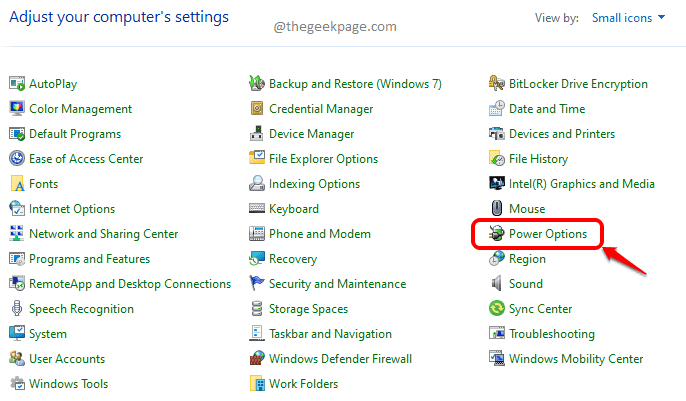
![]()
步骤4:在电源选项窗口,在左侧 面,点击显示的链接选择什么电源按钮的功能。
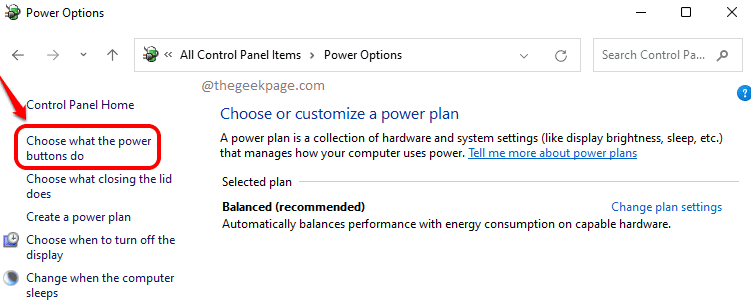
![]()
第5步:作为未来选择什么也不做两个在电池和在接通电源对选择当我按下电源按钮。
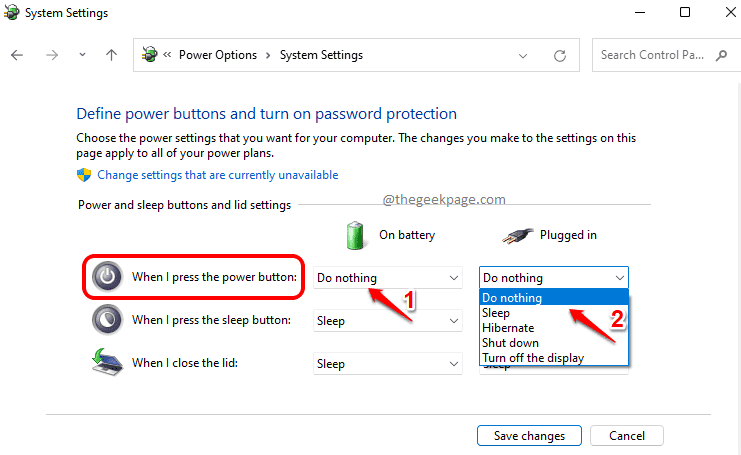
![]()
注意:除了Do nothing选项之外,您可以选择的其他选项如下:
- 睡眠:如果您按下睡眠选项,并且不小心按下了电源按钮,您的计算机将进入睡眠状态。睡眠状态会将您当前所在的文件和文档保存到 RAM 中,然后让机器进入睡眠状态。睡眠可以使系统保持运行,但会消耗很少的电量。
- 休眠:休眠选项与睡眠选项相同,但更省电。但是,与睡眠选项相比,从休眠状态唤醒所需的时间更长。
- 关机:如果您按下电源按钮,此选项将关闭您的计算机。
- 关闭显示器:如果您按下电源按钮,此选项将使您的计算机显示器处于关闭状态。
第 6 步:完成将两个选项设置为“不做任何事情”(如下面的屏幕截图所示)后,单击“保存更改”按钮。
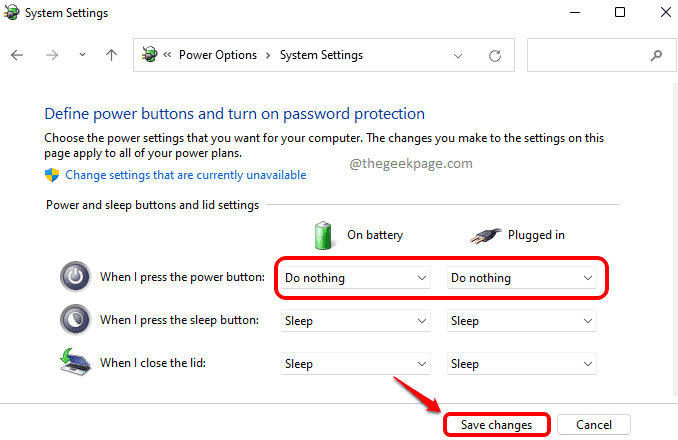
![]()
相关内容
热门资讯
Windows 11 和 10...
Windows 11/10 文件夹属性中缺少共享选项卡 – 已修复
1.检查共享选项卡是否可用
右键...
事件 ID 7034:如何通过...
点击进入:ChatGPT工具插件导航大全 服务控制管理器 (SCM) 负责管理系统上运行的服务的活动...
Radmin VPN Wind...
Radmin VPN 是一款免费且用户友好的软件,旨在牢固地连接计算机以创建一个有凝聚力的虚拟专用网...
Hive OS LOLMine...
目前不清退的交易所推荐:
1、全球第二大交易所OKX欧意
国区邀请链接: https://www.m...
如何修复 Steam 内容文件...
Steam 内容文件锁定是当您的 Steam 文件无法自行更新时出现的错误。解决此问题的最有效方法之...
Hive OS 部署 PXE ...
目前不清退的交易所推荐:
1、全球第二大交易所OKX欧意
国区邀请链接: https://www.m...
如何在电报Telegram中隐...
点击进入:ChatGPT工具插件导航大全 在Android上的电报中隐藏您的电话号码
您可以通过切换...
在 iCloud 上关闭“查找...
如果您是 Apple 的长期用户,您肯定会遇到过 Find My 应用程序,它本机安装在 iPhon...
farols1.1.501.0...
faro ls 1.1.501.0(64bit)可以卸载,是一款无需连接外部PC机或笔记本计算机即可...
如何在Instagram上扫描...
如何在Instagram上扫描名称标签/ QR?
总而言之,您可以通过大约四种不同的方法来扫描这些I...
